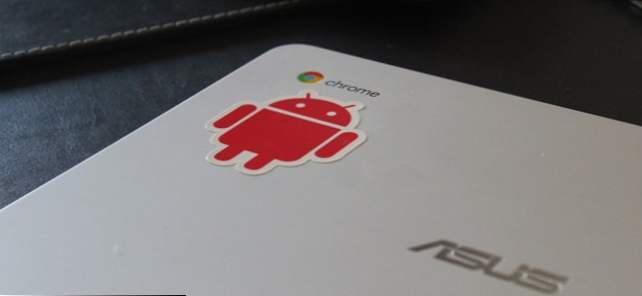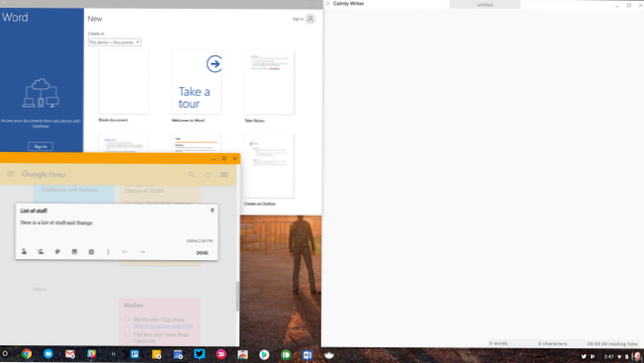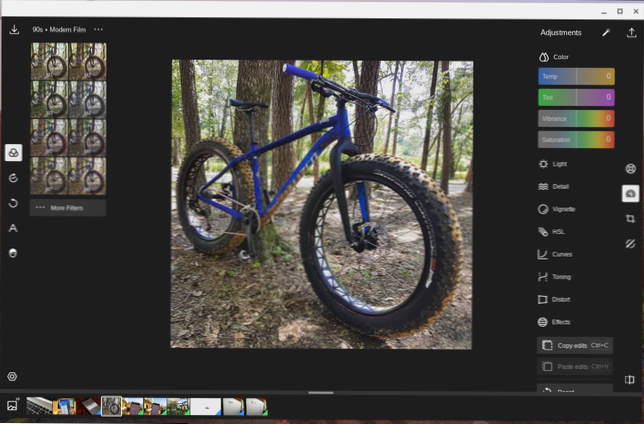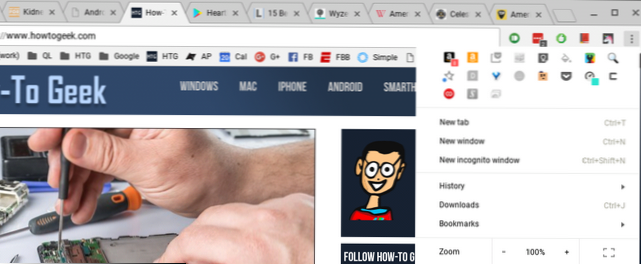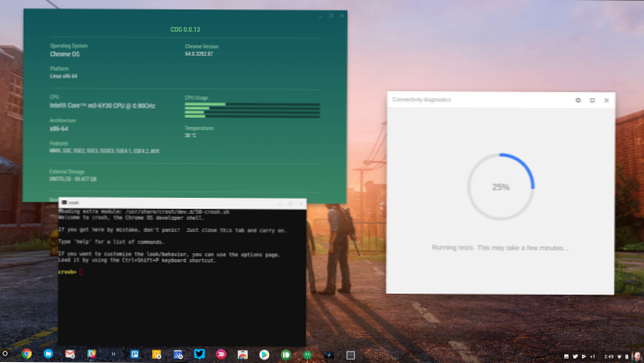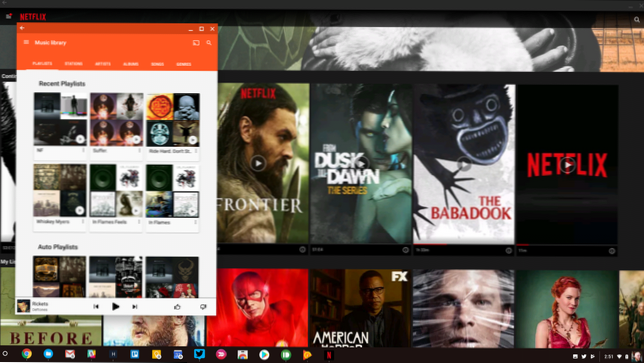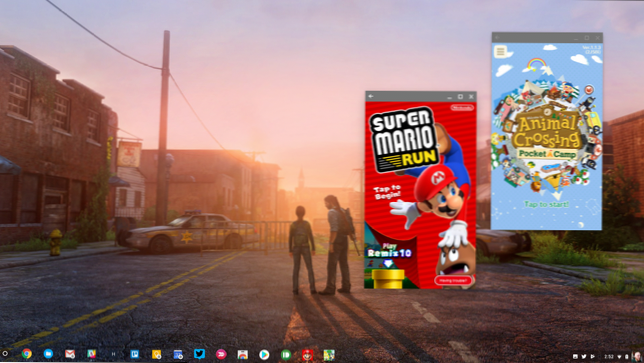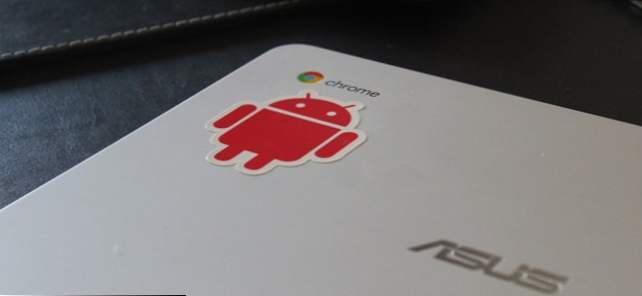
Имате нов лъскав Chromebook и искате да се възползвате максимално от него. Добре! Въпреки популярното вярване, Chromebook са всъщност отлични продукти за производителност - особено след като намерите подходящите инструменти за тази задача.
Ние ще разделим това в различни категории, за да улесним намирането на това, което търсите. Единственото нещо, което трябва да обърнете внимание, е, че приложенията за Android се поставят в различните категории, където те имат най-голямо смисъл, но също така включваме раздел в края на приложенията за Android, които не попадат в нито една конкретна категория. Доста проста, наистина. Да тръгваме.
продуктивност
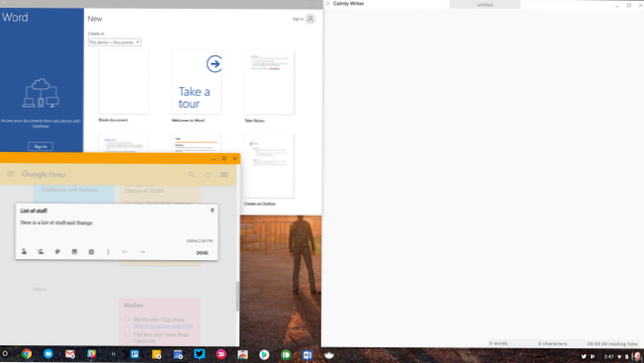
Когато става въпрос за нещата, вероятно сте чували, че не можете да го направите от Chromebook. Това просто не е вярно, особено когато знаете какво да търсите.
- Microsoft Office:Благодарение на наличността на приложения за Android за Chromebook, Microsoft Office е малко повече от изтегляне. Можете да получите Word, Excel, PowerPoint и дори OneNote от Google Play Магазин. Те работят прекрасно на Chrome OS - просто трябва да имате сметка в Office 365, за да ги използвате.
- Google Диск: Ако не сте във влака на Microsoft Office, Google Документи, листове и слайдове (всички части на Google Диск) вероятно отговарят на повечето от вашите нужди. Drive е пълнофункционален офис пакет, който осигурява функциите, които повечето потребители се нуждаят. Тъй като е уеб базирана, Drive работи навсякъде по всички устройства с Chrome OS. Приложенията за Android също са на разположение, въпреки че версиите на уеб са по принцип по-добри тук.
- Keep or Evernote:Ако бележките или списъците са част от начина, по който живеете живота си, трябва да имате място, където да ги съхранявате. Keep е чудесно за своята простота, но Evernote е добър избор, ако търсите нещо малко по-силно. И двете приложения са достъпни в мрежата и като приложения за Android, но смятаме, че версиите в мрежата ще бъдат по-добре за повечето потребители на Chrome OS. Съхранявайте: Android, уеб; Evernote: Android, уеб.
- Google Календар:За много хора Google Календар е приложение, което трябва да има. Той е налице в мрежата и като приложение за Android. И двете версии са страхотни, така че вземете своя избор.
- Отпускане: Ако работите онлайн, има голям шанс вашият отбор да използва Slack, за да се включи в чата. Както повечето от другите неща в този списък, Slack разполага с приложение за Android и уеб интерфейс, въпреки че смятаме, че уеб интерфейсът вероятно е най-добрият избор.
- Trello или Wunderlist: Ако харесвате списъци и предпочитате нещо малко по-различно от Keep или Evernote, Trello и Wunderlist са отлични инструменти за тази работа. И двете приложения имат Android и уеб версии, но през повечето време се оказваме, че използваме приложението на Trello за Android. Trello: Android, уеб; Wunderlist: Android, уеб.
- Спокойно или писател: Ако търсите просто, без разсейване писане, Calmly ($ 4.99) и Writer ($ 2.99) го ноктите. Това са и двете приложения за Chrome, така че те се предлагат изключително в уеб магазина на Chrome и само в Chrome OS.
- Gmail или Вх. Поща: Не можете наистина да имате списък на продуктите, без да споменавате най-малко имейл, и почти всички хора на Земята използват Gmail в този момент. Уеб версиите на Gmail и Inbox (в зависимост от това кой интерфейс предпочитате, разбира се) са отлични, но не подценявайте колко бързо и ефективно могат да бъдат приложенията за Android. Ако откриете, че уеб интерфейсите са тежки или неприятни, дайте на приложенията за Android приложения: Gmail, Inbox.
Редактиране на снимки
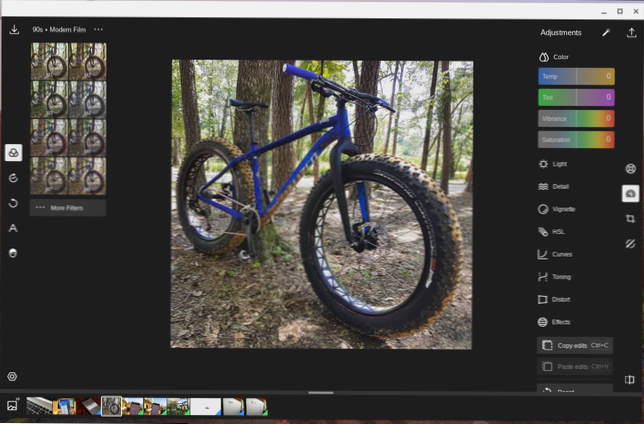
Редактирането на снимки лесно е една от най-слабите места в Chrome OS, но се е подобрила през последните няколко години. И с пускането на Android приложения, всъщност има някои легитимно добри опции сега за прости редактиране на снимки.
- Polarr:Polarr е изцяло уеб базиран инструмент за редактиране на снимки, който може да се оприличи на Adobe Lightroom. Има безплатна версия, която може да направи някои неща, но отключена до пълния си потенциал, ще ви върне $ 20. Има и приложение за Android, въпреки че не е толкова мощна.
- Pixlr: Ако търсите "подмяна на Photoshop", Pixlr е толкова близо, колкото ще получите. Тя е напълно уеб базирана и напълно безплатна за използване, макар че в резултат на това е доста тежка за рекламите. Това означава, че прави почти всичко, което повечето потребители биха искали от фоторедактор, особено на Chromebook.
- Дизайнер на гравитацията: Това е единственият векторен редактор, наличен в Chrome OS, но е и много добър редактор като цяло. Ако работите изобщо с векторно изкуство, погледнете това.
- Android Suite на Adobe: Adobe има тон на приложения за Android, от които можете да избирате, и макар че не са толкова мощни, колкото техните партньори на Windows или MacOS, те са поне нещо. Photoshop и Lightroom са добри начални точки, въпреки че може да искате да разгледате някои от по-специфичните опции като Photoshop Mix и Sketch.
- PicSay Pro:Това е само опция за Android, а това е моят фото-редактор в Chrome OS. Моите нужди са доста специфични и това напълно отговаря на сметката. Това е просто и бързо. Не мога да поискам повече. Той идва както в безплатни, така и в платени варианти.
- Skitch:Така че това е малко трудно да се препоръча, защото вече не е в процес на разработка и по този начин не се предлага от Google Play Магазин, но е най-лесният инструмент за маркиране, който намерихме в Chrome OS. Тъй като вече не е достъпна за изтегляне, обаче, ще трябва да имате своя Chromebook в режим за програмисти, така че да можете да го отклонявате.
Разширения
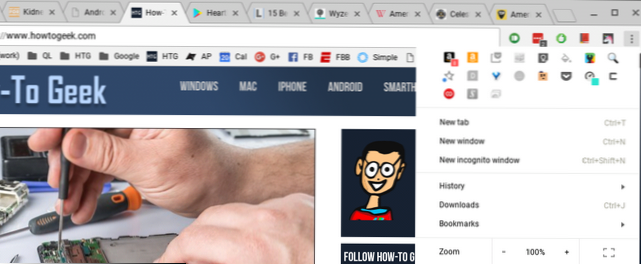
Има повече от просто достъпни приложения в разширенията на Chrome OS, които са огромна част от това, което прави Chrome наистина страхотно. Разширенията предоставят начин за добавяне на функционалност към вашия браузър, където в противен случай може да липсва.
- AdBlock:Чувства се странно, включително и нещо, предназначено да блокира самото нещо, което плаща нашите заплати, но трябва да го споменем.Не препоръчваме да блокираме всяка реклама на всеки сайт, но един добър adblocker е хубаво да има, когато сайтове излизат извън контрол. Ние сме доста селективни със сайтовете, на които използваме блокери за реклами, и се надяваме, че ще бъдете и вие. (Прочетете: Моля, не блокирайте рекламите си.)
- Authy: Ако вече използвате Authy за двуфакторно удостоверяване (и трябва), това разширение го добавя към браузъра ви за по-лесен достъп. Има и приложение за Chrome.
- Мастило за Google:Google имаше някои доста грозни уеб дизайни в миналото, които Материал Дизайн най-вече фиксирани. Работата е, че не всички уеб приложения на компанията са били актуализирани, като понякога сте останали със стар, отвратителен интерфейс. Мастилото за Google решава това, като добавя материалния дизайн към повечето популярни сайтове на Google. Добри неща.
- LastPass:Ако сте потребител на LastPass, ще имате нужда от това разширение, за да го интегрирате с браузъра си. Това е почти толкова просто.
- OneTab:Ако се окажете с отворени десетки разделипрез цялото време и искат начин да ги спасят за по-нататъшна референция (вместо просто да ги оставят отворени или да ги маркират), OneTab е безценен ресурс. Тя ви помага да събирате и организирате групи от раздели, като по този начин намалявате както разхищаването, така и използването на системните ресурси. Това е задължително.
- Запазване в джоба:Ако сте Pocket потребител, това разширение добавя бутон "Запазване в джоба" на лентата с инструменти, както и опция в контекстното меню с десен бутон. Това е чудесно за бързо запазване на статиите, които да ги прочетете по-късно.
- Нов разделен джоб:Това разширение заменя новата ви страница с таб с тази, която вкарва историите на Pocket в предната и централната част. Той все още изглежда чист и предлага бърз достъп до най-използваните от вас приложения и търсенето с Google, за да не пропускате никаква функционалност.
- Pushbullet:Pushbullet е едно от любимите ни неща на всички времена, когато става дума за интегриране на устройства с Android с нашите компютри. Той ви позволява бързо да изпращате и получавате връзки, малки файлове, текстови съобщения и по-точно между компютъра и устройството си с Android. Струва си да се отбележи обаче, че безплатната функционалност е ограничена, затова ако искате пълния shebang, ще трябва да кадите $ 40 на година или $ 5 на месец.
- Великият суспендър:Когато разделите са отворени, те ядат ресурси. Повечето Chromebook имат ограничени ресурси, така че това е лошо нещо. Можете да използвате OneTab, за да поддържате групи от разделите заедно, но ако трябва да държите раздел отворен за известно време, The Great Suspender отхвърля раздела на нещо "спряно" - все още е там, но всъщност няма ресурси. Този инструмент е безценен, ако сте табла.
Системни настройки
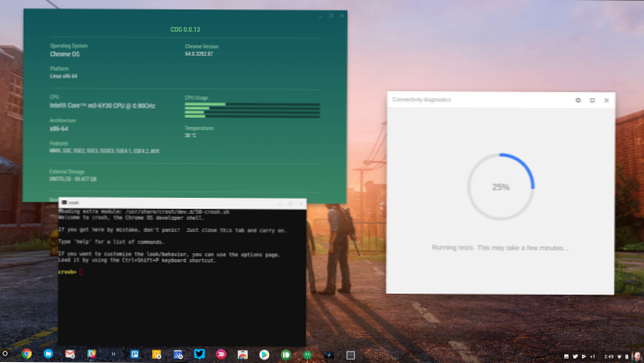
Chromebook може да е прост в дизайна, но това не означава, че не можете да се вкопчите в основната система.
- Диагностика на връзката с Chrome:Ако имате проблеми с мрежата, диагностиката за свързване с Chrome може да ви помогне да установите проблема.
- Отдалечен работен плот на Chrome:Понякога се нуждаете от достъп до друг компютър, който работи с Windows или MacOS. Това е мястото, където Chrome Remote Desktop влезе в игра. Това е супер ефективен начин за отдалечен достъп до другите ви компютри. Струва си да се отбележи, че в уеб магазина на Chrome има и приложение, въпреки че новата уеб версия в крайна сметка ще заеме мястото си.
- Помощна програма за възстановяване на Chromebook:Този инструмент създава зареждаема медия, за да възстанови вашия Chromebook, ако нещо се обърка. Това разширение всъщност е по-добре да имадруг компютри, тъй като вашият Chromebook вероятно няма да бъде използван в случай, че имате нужда от този инструмент.
- Cog: Този инструмент показва статистическите данни за системата и всичко това в реално време. И е хубаво.
- Интеграция на Крутон:Ако сте инсталирали Crouton на своя Chromebook, за да можете да работите Linux заедно с Chrome OS, този инструмент го интегрира по-добре в системата.
- Crosh прозорец:Ако използвате Crosh често (за неща като Crouton), това малко приложение трябва да ви спести известно време. Той извежда Crosh в собствения си прозорец, подобно на командния ред на Windows или терминал в Linux. Също така си струва да се отбележи, че тя изисква Secure Shell, преди да работи.
- Файлова система за Dropbox:Google Диск е дълбоко интегриран в Chrome OS и файловата система. Ако обаче сте по-скоро потребител на Dropbox, ще искате това разширение. Тя по същество добавя Dropbox към файловата система на Chrome OS, за да можете да осъществите достъп до файловете на Dropbox, като че ли са локални.
забавление
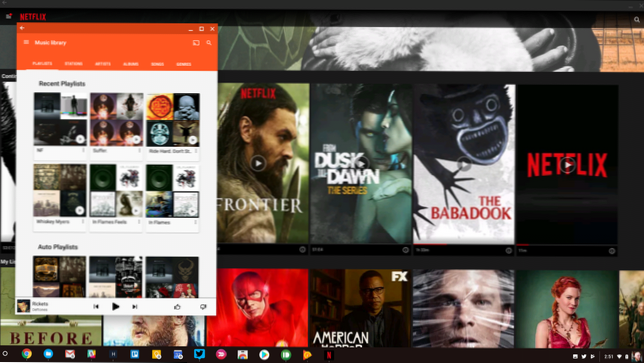
Животът не винаги е за постигане на работа, така че имайки някои възможности просто да се отдръпнат и да се отпуснете е винаги добро нещо.
- Google Play Музика, Spotify и Пандора:Виж, всеки харесва музиката и най-вероятно вече сте се справили с вашия музикален плеър по избор. Всички тези приложения имат уеб версии и приложения за Android, въпреки че предпочитаме действителните приложения на Chromebook. Ако искате да ги проверите, отидете тук: Google Play Музика, Spotify, Пандора. Също така има доста солидно разширение за Play Music, ако използвате уеб версията.
- Нетфликс:Филми! Показва! Оригинално съдържание! Има много добри неща за Netflix. Той работи много добре в мрежата, но ако искате да запазите видеоклипове за офлайн възпроизвеждане, препоръчваме да използвате приложението Android вместо това. Това е чудесно за Chrome OS.
- Джоб:Има много голямо съдържание, което можете да прочетете в интернет, и всеки ден има по-голямо съдържание. Ако често откриете, че откривате страхотни неща, които нямате време да четете, джобът е отговорът. Просто го прочетете по-късно! Това също е налице като приложение за Android, въпреки че уеб версията е малко по-хубава в Chrome OS.
- Книги в Google Play или Kindle:Книгите в Google Play и Google Newsstand са чудесни за четене на електронни книги, но ако сте човек с Kindle, можете да го използвате и вие.Play Books и Kindle също са достъпни за Android: Play Books, Kindle.
- Google Newsstand и Feedly:Ако сте новинар, както Настолниците, така и Feedly могат да обобщят неща, които ви интересуват, за лесно, бързо четене. Павилионът също така прави абонаменти за списания, което е страхотно.
- YouTube:Вече знаете колко велик е YouTube в мрежата, но приложението за Android също ви позволява да запазвате видеоклипове за офлайн възпроизвеждане. Добри неща.
Игри
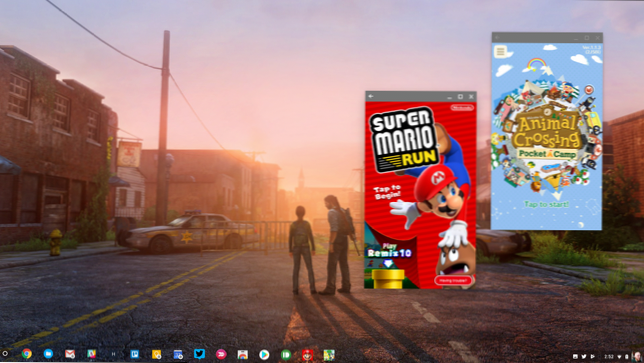
Операционната система на Chrome не е известна със своята геймърска сила, но добавянето на приложения за Android води до някои проклетни заглавия на тази малка операционна система. В действителност, имамного от страхотните игри за Android, така че ще се опитаме да бъдем кратки тук.
- Асфалт 8 Въздушен:Смъртоносни състезателни игри, които работят изключително добре на Chromebook - както в таблетен режим, така и с клавиатура. Вземи го.
- Супер Марио бягане:Това е Марио. Работещи.
- Женски лагер за кръстосване на животни:Това може да е най-простият от всички AC игри, но човекът е страхотно губещ време.
- NBA Jam: BOOMSHAKALAKA.
- The Walking Dead Няма земя на човек:За всички Ходещи мъртви хора там.
- Minecraft:Блокове и други неща.
- Roblox:Повече различни блокове и неща.
- Приключението на Алто:Обикновено, но пристрастяващо. Работи много добре в Chromebook.
- Hearthstone:Много хора обичат тази игра и можете да я пуснете на вашия Chromebook. Или Chromebox, каквото и да е.
- Емулатори:Свържете Bluetooth контролер с вашия Chromebook и си вземете ретро игра, син.
- Rockstar Games:Grand Theft Auto цял ден, момче.
- TellTale игри:Изборът базирани игри като тези работят толкова добре на Chromebook.
Както вече казахме, добавянето на приложения за Android към Chrome OS е било революционно за платформата. Там, където липсваше преди - например с фоторедактори и игри - Chrome OS вече е отличен. И с повечето съвременни Chromebook, спортни с конвертируем дизайн и сензорен екран, по-голямата част от приложенията за Android работят наистина добре на платформата. Магазинът за игри се превърна в нашето място, когато търсим помощна програма, за да изпълним конкретна задача, която искрено мислим, че иска Google.
Все пак този списък е за всичко, което е страхотно за Chrome OS като цяло - не само за приложенията за Android. В сегашното състояние обаче много от тези помощни програми са достъпни както като приложения за уеб, така и за Android, така че ще трябва да ги изпробвате, за да видите кой от тях е най-подходящ за вашия работен процес. И ако вече сте потребител на Android, вероятно ще откриете, че много от любимите ви приложения се превеждат много добре от малкия екран до по-големия.